3 bedste måder at slette iPhone uden kode
For at beskytte dine værdifulde data frafalder i de forkerte hænder Apple har placeret flere sikkerhedsforanstaltninger, og sletning af alle data fra din enhed er en af dem. Faktisk, hvis du selv ved et uheld bliver låst ud af din iPhone, kan du ikke komme ind på det igen ved hjælp af normale metoder. Du kan forsøge at låse enheden op ved hjælp af iTunes eller iCloud, men begge procedurer vil i sidste ende slette alle dataene fra din iOS-enhed. Så, hvordan man sletter iPhone, når den er låst, finder du alle procedurer i denne detaljerede vejledning!
Way 1: Fabriksnulst låset iPhone med iPhone Unlocker Tool
Hvis det er første gang du er låst ud afdin iPhone så normalt ville du gå til iTunes for at rette enheden. Desværre, hvis du ikke har forbindelse til iTunes før, så kan du ikke oprette forbindelse til iTunes under sådanne omstændigheder. Så normalt skal dit næste valg være iCloud, her er der også et problem. iCloud bruger Find My iPhone-funktionen til at slette enheden, og hvis du ikke har aktiveret den pågældende funktion før du finder din iPhone, kan du ikke bruge den nu. Så du kan undre sig over, hvordan du fabriksindstiller en låst iPhone, svaret er meget simpelt. Brug det fantastiske iPhone unlocker værktøj kaldet Tenorshare 4uKey. Det kan låse op for enhver iPhone som iPhone X / 8 / 8Plus / 7 / 7Plus / 6 / 6S / 5 / 5S / SE uden nogen problemer. Sådan kan du bruge den til at slette låst iPhone uden iTunes:
Trin 1: Download og installer det på din computer først. Værktøjet understøttes på både pc og Mac, så du kan bruge nogen af dem.
Trin 2: Kør nu softwaren og tilslut iPhone til din computer.

Trin 3: Efter detektion skal du klikke på "Start" for at fortsætte.
Trin 4: Nu vil det bede dig om at downloade firmwarepakken. Vælg en destination for det og klik derefter på "Download".

Trin 5: Når firmwaren downloades, kan du klikke på "Lås op nu" for at låse den låste enhed op.

Oplåsningsproceduren vil tage et par minutter, og efter at du har gennemført proceduren, vil iPhone blive låst op, og alle dens data slettes fuldstændigt.
Vej 2: Slet en låst iPhone fjernt med iCloud
De fleste af brugerne ved ikke dette, men du kanbrug også iCloud-appen til at låse den låste iPhone op og slet slette dens data. Du bliver nødt til at bruge funktionen "Find My iPhone", og du kan slette alt fjernt. Så, hvordan du sletter iPhone uden adgangskode? Du kan finde svaret i trinene nedenfor:
Du skal bruge din computer til denne procedure, eller hvis du ejer andre iOS-enheder, kan du også bruge det.
Trin 1: Så åben den anden enhed og besøg den officielle hjemmeside for iCloud.
Trin 2: Nu skal du indtaste din dedikerede iCloud-konto
Trin 3: Giv dit id og din adgangskode til at logge på den konto
Trin 4: Så skal du klikke på "Find My iPhone".
Trin 5: Klik derefter på "Alle enheder" og vælg din iPhone blandt listen over iOS-enheder.

Trin 6: Endelig klik på "Slet iPhone" for at slette alle dataene fra din iPhone eksternt.

På den måde kan du fabriksindstille låst iPhoneuden iTunes. Dette er en meget enkel procedure til fjernelse af din iOS-enhed eksternt, men hvis du ikke tidligere har aktiveret denne funktion, kan du ikke bruge denne procedure til at slette din enhed, når den er låst. Så husk det, før du går efter det!
Vej 3: Tør en låst iPhone med iTunes
iTunes er den officielle procedure, der ydes af Applefor sine dedikerede brugere at låse op og slette iPhone, hvis den er låst eller er blevet deaktiveret. Uanset hvilken situation du er i, kan du altid afhænge af iTunes-appen til fabriksindstillet låst iPhone, men vær forberedt på at forvente en meget langsom proces. Under alle omstændigheder ved ikke mange mennesker, hvordan man tørrer en låst iPhone ved hjælp af funktionerne i iTunes. Så er de nævnt nedenfor.
Trin 1: Åbn iTunes-appen på din computer og opret forbindelse.
Trin 2: Nu skal du sætte din enhed i Recovery Mode, da den er deaktiveret for øjeblikket.
- Hold lydstyrken op, og tryk derefter på knappen Lydstyrke ned. Hold derefter Side-knappen nede for at se Connect til iTunes-skærmen til iPhone X / 8/8 Plus.
- Tryk og hold sidens såvel som Volume Down-knapperne samtidigt i 10 sekunder til iPhone 7/7 Plus.
- Tryk og hold på startsiden såvel som afbryderknappen, indtil enheden går i genoprettelsesfunktion til iPhone 6 / 6s osv.
Trin 3: Tilslut nu din iPhone med det originale USB-kabel til computeren.
Trin 4: Din iPhone bliver registreret i genoprettelsesfunktion nu.
Trin 5: Du får vist denne prompt: "Der er et problem med iPhone, der kræver, at den opdateres eller gendannes". Klik her på knappen Gendan.

Trin 6: Klik på knappen "Gendan og opdater", og iTunes vil slette din enhed og hente ny software.
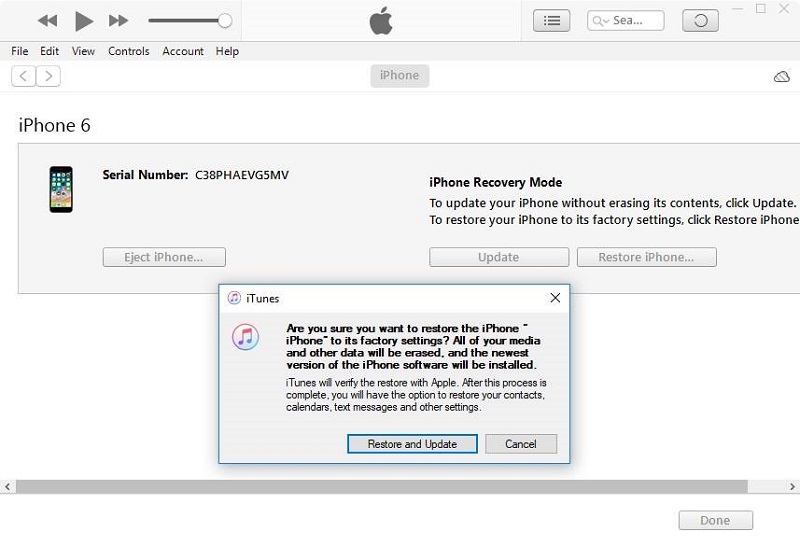
Dette er en meget enkel og effektiv procedure, men hvis du ikke kan oprette forbindelse til iTunes, ville det være umuligt at tørre enheden på den måde.
Konklusion
Denne artikel fortæller om 3 nemme måder at slettedin iPhone data, når du ikke har adgangskoden for at åbne enheden. Disse procedurer omfatter de officielle måder, der ydes af Apple som iTunes og iCloud og et tredjeparts iPhone-oplåsningsværktøj. Hvis du bruger iTunes, skal du sætte din iPhone i genoprettelsesfunktion, og derefter kan du slette enheden. Hvis du bruger iCloud-appen, skal du bruge "Find My iPhone" -indstillingen, ved hjælp af hvilken du kan slette enheden på afstand. Endelig har du tredjepartsoptionen Tenorshare 4uKey. Hvis du bruger denne app, skal du bare slutte enheden til din computer, og du vil kunne slette enheden. Det er klart, at 4uKey er den nemmeste løsning her, og det er hurtigere end de andre metoder også. Vi anbefaler dig stærkt at gå til denne fantastiske software!









